Fotoğrafları Microsoft Word'de Serbestçe Taşıma
Microsoft Word Microsoft, / / August 02, 2021

Son Güncelleme Tarihi
Microsoft Word büyük ölçüde önünüzdeki bu tuşları kullanmaya odaklansa da, fotoğraflarla ilgili bazı yararlı araçlar da sağlar. Bu nasıl yapılır bölümünde, fotoğrafları yalnızca birkaç adımda özgürce nasıl taşıyacağınızı öğreneceksiniz. Bir veya iki resim eklemek, belgenize yalnızca metinle mümkün olmayan bir kıvılcım ekleyebilir. İşte nasıl yapılacağı.
Fotoğrafları Serbestçe Taşıyın
Görüntüleri Word'de konumlandırmak için:
- Açık Microsoft Word.
- Ardından, aç belge.
- git Ekle > Resimler ve resminizi ekleyin. Resminizi bilgisayardan veya çevrimiçi olarak seçebilirsiniz.
- üzerine sağ tıklayın görüntü.
- seçin boyut ve konum menüden.
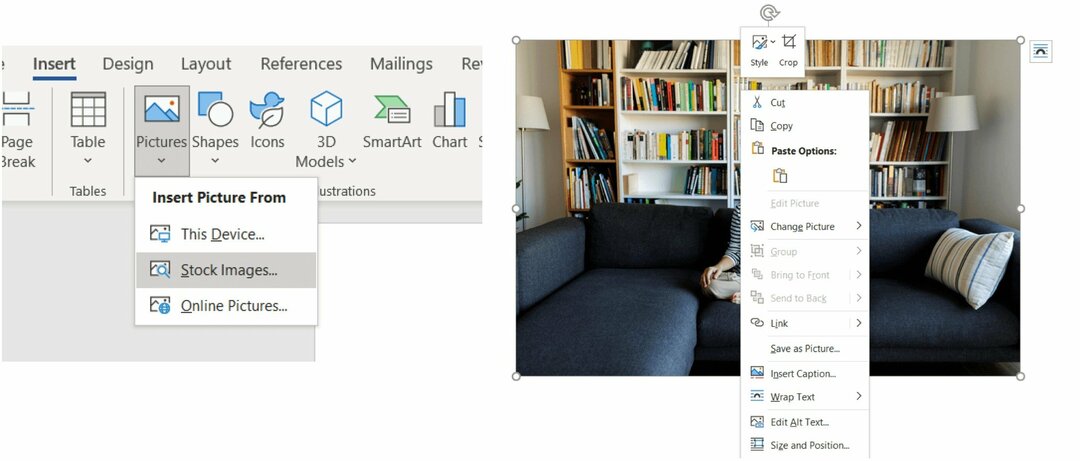
- Seçmek Metin kaydırma zirvede.
- Son olarak, seçin Metnin Önünde.
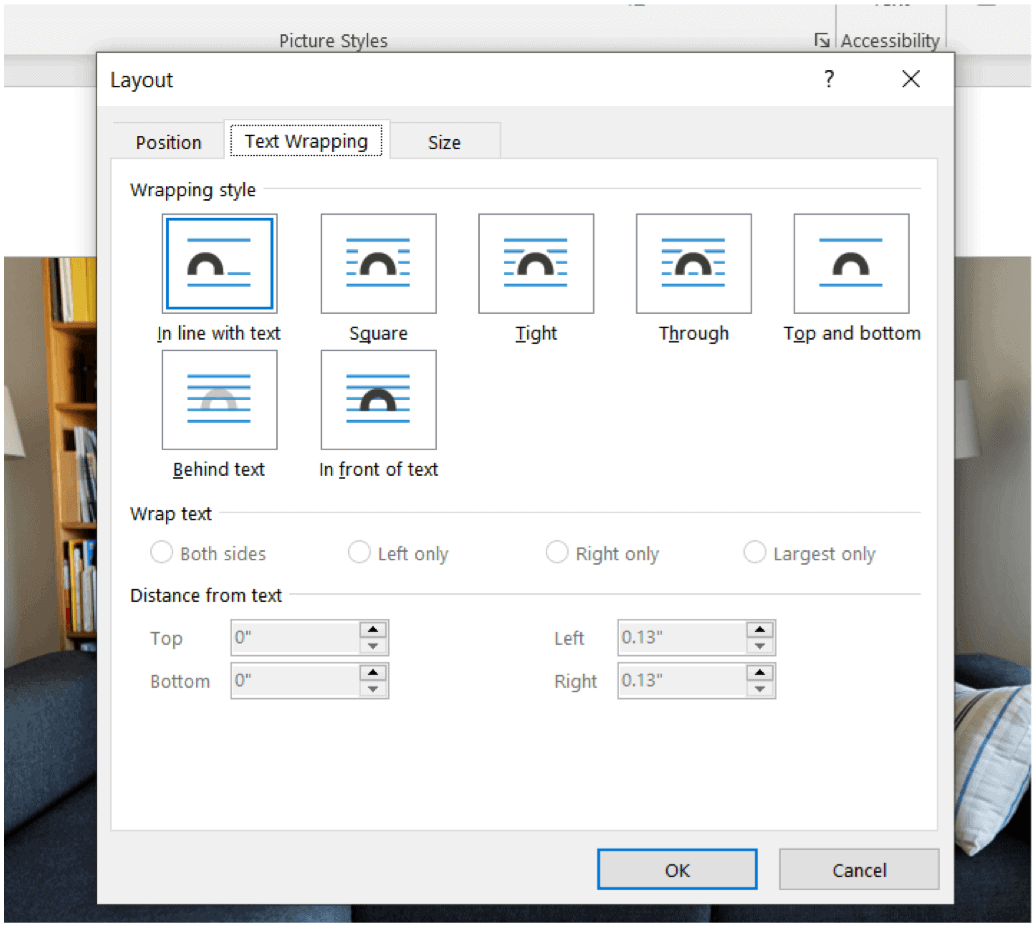
Resminiz artık metnin üzerinde kayar, böylece belgenin geri kalanını bozmadan herhangi bir yere koyabilirsiniz.
Microsoft Word ile Daha Fazlası
Tablolarla bile Word ile yapabileceğiniz daha pek çok şey olması şaşırtıcı değildir. farklı üstbilgi ve altbilgi kullanma
Microsoft Word'ü Microsoft 365 paketinin içinde bulabilirsiniz. Ev kullanımı için, Microsoft 365 paketi Şu anda Aile, Kişisel ve Ev ve Öğrenci planı dahil olmak üzere üç çeşidi mevcuttur. Fiyat açısından, ilki yılda 100 ABD Dolarıdır (veya ayda 10 ABD Doları) ve Word, Excel, PowerPoint, OneNote ve Mac için Outlook'u içerir. Üyelik en fazla altı kullanıcıyı kapsar. Kişisel sürüm bir kişi içindir ve yılda 70 ABD Doları veya ayda 6,99 ABD Dolarıdır. Son olarak, öğrenci planı tek seferlik 150$'lık bir satın almadır ve Word, Excel ve PowerPoint'i içerir.
İş kullanıcıları, kullanıcı başına aylık 5 dolardan başlayan Temel, Standart ve Premium planlar arasından seçim yapabilir.
Microsoft Word ve Microsoft 365 paketinin geri kalanı hakkında sık sık yeni nasıl yapılır bilgilerini herkese açık hale getirdiğimiz için groovyPost'a geri dönmeye devam edin. Ayrıca en son Windows 11 haberlerini de ele alıyoruz piyasaya sürülmeden önce.
Google Chrome Önbelleği, Çerezler ve Tarama Geçmişi Nasıl Temizlenir?
Chrome, tarayıcınızın performansını çevrimiçi olarak optimize etmek için tarama geçmişinizi, önbelleğinizi ve çerezlerinizi depolama konusunda mükemmel bir iş çıkarır. Onun nasıl...
Mağaza İçi Fiyat Eşleştirme: Mağazada Alışveriş Yaparken Çevrimiçi Fiyatlar Nasıl Alınır
Mağazadan satın almak, daha yüksek fiyatlar ödemeniz gerektiği anlamına gelmez. Fiyat eşleştirme garantileri sayesinde alışveriş yaparken online indirimlerden yararlanabilirsiniz...
Dijital Hediye Kartı ile Disney Plus Aboneliği Nasıl Hediye Edilir
Disney Plus'tan keyif alıyorsanız ve bunu başkalarıyla paylaşmak istiyorsanız, Disney+ Gift aboneliğini nasıl satın alacağınız aşağıda açıklanmıştır...
Google Dokümanlar, E-Tablolar ve Slaytlarda Belgeleri Paylaşma Kılavuzunuz
Google'ın web tabanlı uygulamalarıyla kolayca ortak çalışabilirsiniz. Google Dokümanlar, E-Tablolar ve Slaytlar'da izinlerle paylaşma rehberiniz burada...



